Việc tạo bản đồ 3D Map trên QGIS là công cụ đắc lực trong nhiều lĩnh vực như quy hoạch đô thị, quản lý tài nguyên, và du lịch, giúp chúng ta hiểu rõ hơn về địa hình và tăng tính trực quan hóa dữ liệu không gian địa lý. Bài viết này sẽ cung cấp những thông tin hữu ích và hướng dẫn chi tiết từng bước để bạn có thể tự mình tạo bản đồ 3D Map trên QGIS một cách hiệu quả.
Vì sao cần tạo bản đồ 3D Map trên QGIS?
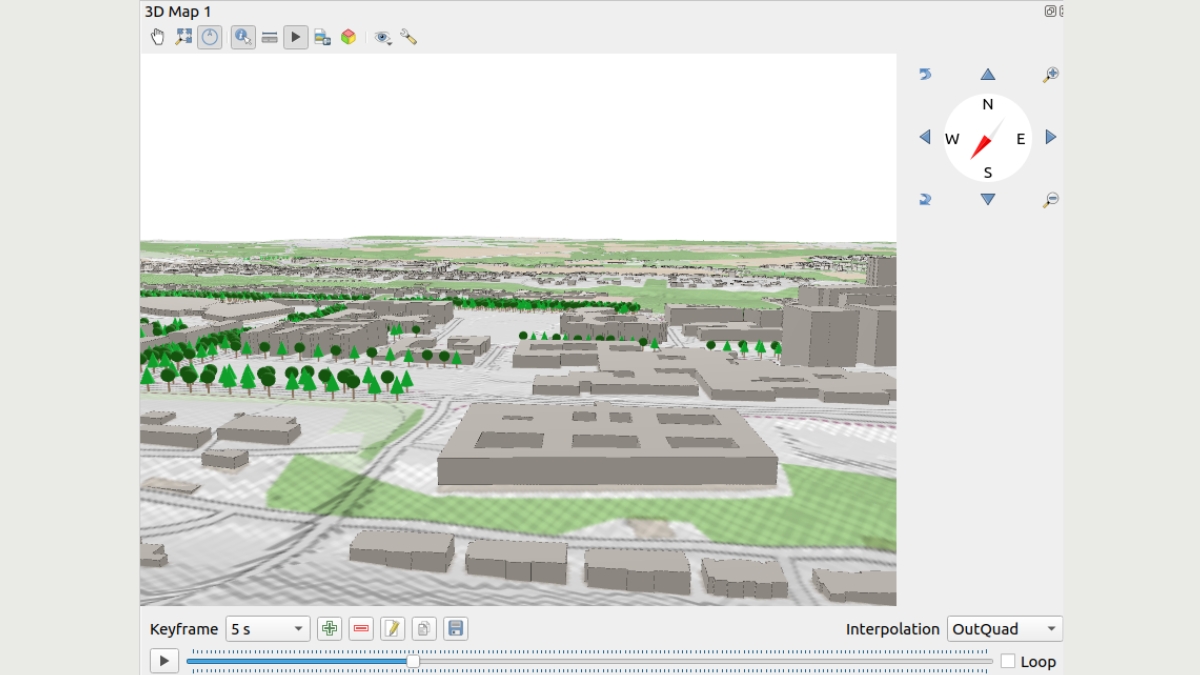
Trong kỷ nguyên số hóa, việc thu thập dữ liệu không gian địa lý chính xác và chi tiết là nền tảng cho việc tạo bản đồ 3D Map trên QGIS. Để đạt được điều này, các thiết bị đo đạc chuyên dụng như máy GNSS RTK, máy toàn đạc điện tử máy quét laser mặt đất (LiDAR),…đóng vai trò then chốt, cho phép thu thập dữ liệu độ cao DEM và dữ liệu vector nhanh chóng và hiệu quả.
Việc tạo bản đồ 3D Map trên QGIS không chỉ giúp chúng ta hiểu rõ hơn về địa hình, mà còn là công cụ đắc lực trong nhiều lĩnh vực. Bao gồm:
- Quy hoạch đô thị: Bản đồ 3D giúp các nhà quy hoạch hình dung rõ ràng hơn về không gian đô thị, từ đó đưa ra các quyết định chính xác về xây dựng và phát triển.
- Quản lý tài nguyên: Trong lĩnh vực quản lý tài nguyên thiên nhiên, bản đồ 3D giúp theo dõi và đánh giá sự thay đổi của địa hình, rừng, sông ngòi, từ đó đưa ra các biện pháp bảo vệ và khai thác hợp lý.
- Du lịch: Bản đồ 3D tạo ra trải nghiệm trực quan và hấp dẫn cho du khách, giúp họ khám phá các địa điểm du lịch một cách sinh động.
- Giáo dục và nghiên cứu: Bản đồ 3D là công cụ hỗ trợ đắc lực cho việc giảng dạy và nghiên cứu về địa lý, môi trường và các lĩnh vực liên quan.
- Ứng phó với thiên tai: trong các tình huống khẩn cấp, việc tạo bản đồ 3D Map trên QGIS có thể giúp các cơ quan chức năng, hình dung được phạm vi và mức độ ảnh hưởng của thiên tai, và đưa ra các quyết định nhanh chóng và chính xác.
>>> Xem thêm: Máy GNSS RTK Hi-target V200, Satlab SL7 khả năng đo đạc vượt trội, chính xác và nhanh chóng
Chi tiết các bước tạo bản đồ 3D Map trên QGIS
Dưới đây là chi tiết các bước cơ bản trong tạo bản đồ 3D Map trên QGIS, gồm có:
Chuẩn bị dữ liệu cho việc tạo bản đồ 3D Map trên QGIS

Dữ liệu độ cao DEM
- Dữ liệu độ cao DEM là yếu tố then chốt khi tạo bản đồ 3D Map trên QGIS. Người dùng có thể tải DEM từ nhiều nguồn khác nhau, lựa chọn nguồn uy tín như: USGS EarthExplorer, OpenTopography, hoặc sử dụng plugin SRTM Download trực tiếp trong QGIS.
Dữ liệu vector
- Để tạo bản đồ 3D Map trên QGIS thêm phần sinh động, dữ liệu vector là không thể thiếu. Bạn có thể sử dụng dữ liệu từ OpenStreetMap hoặc các nguồn dữ liệu địa lý khác.
Ảnh vệ tinh hoặc ảnh chụp từ trên không
- Lớp phủ ảnh giúp tạo bản đồ 3D Map trên QGIS trở nên chân thực hơn. Plugin Quick Map Services trong QGIS sẽ giúp bạn dễ dàng truy cập và sử dụng các nguồn ảnh này.
>>> Xem thêm: Phần mềm QGIS: Công cụ phân tích địa lý được thông dụng nhất
Cài đặt và cấu hình QGIS cho việc tạo bản đồ 3D Map trên QGIS
- Để quá trình tạo bản đồ 3D Map trên QGIS diễn ra mượt mà, hiệu quả, phải đảm bảo người dùng đã cài đặt phiên bản QGIS mới nhất.
- Cài đặt plugin QGIS2ThreeJS: Đây là công cụ quan trọng giúp bạn xuất bản đồ 3D. Vào Plugins > Manage and Install Plugins, tìm và cài đặt QGIS2ThreeJS để hỗ trợ tối đa việc tạo bản đồ 3D Map trên QGIS.
Quy trình tạo mô hình 3D trên QGIS
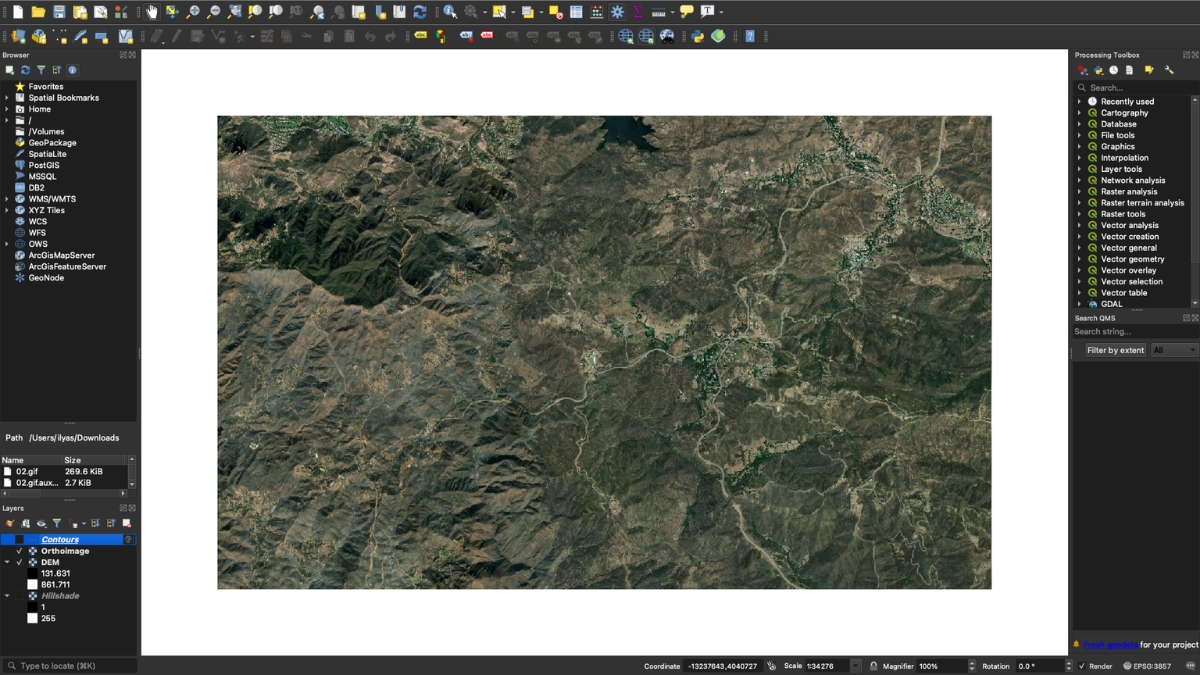
Tạo địa hình 3D từ DEM
Chi tiết các bước thực hiện tạo địa hình 3D từ DEM như sau:
- Thêm lớp DEM vào dự án QGIS
- Vào Raster > Terrain analysis > DEM (terrain model)
- Chọn lớp DEM làm lớp đầu vào
- Điều chỉnh Z factor để kiểm soát độ cao địa hình, giúp tạo bản đồ 3D Map trên QGIS có chiều sâu
- Nhấn Run để tạo mô hình địa hình
Extrude dữ liệu vector (tạo tòa nhà 3D)
- Thêm lớp vector (tòa nhà) vào dự án.
- Mở bảng thuộc tính và đảm bảo có trường chiều cao tòa nhà.
- Vào Vector > Geometry Tools > Extrude
- Chọn lớp vector và trường chiều cao.
- Điều chỉnh các thông số cần thiết.
- Nhấn Run để tạo tòa nhà 3D, góp phần quan trọng vào việc tạo bản đồ 3D Map trên QGIS
Thêm ảnh vệ tinh làm lớp phủ
- Sử dụng QuickMapServices để thêm lớp ảnh, làm cho tạo bản đồ 3D Map trên QGIS thêm phần trực quan.
>>> Xem thêm: Tổng quan về mô hình số độ cao DEM và các ứng dụng
Xuất bản đồ 3D với QGIS2ThreeJS
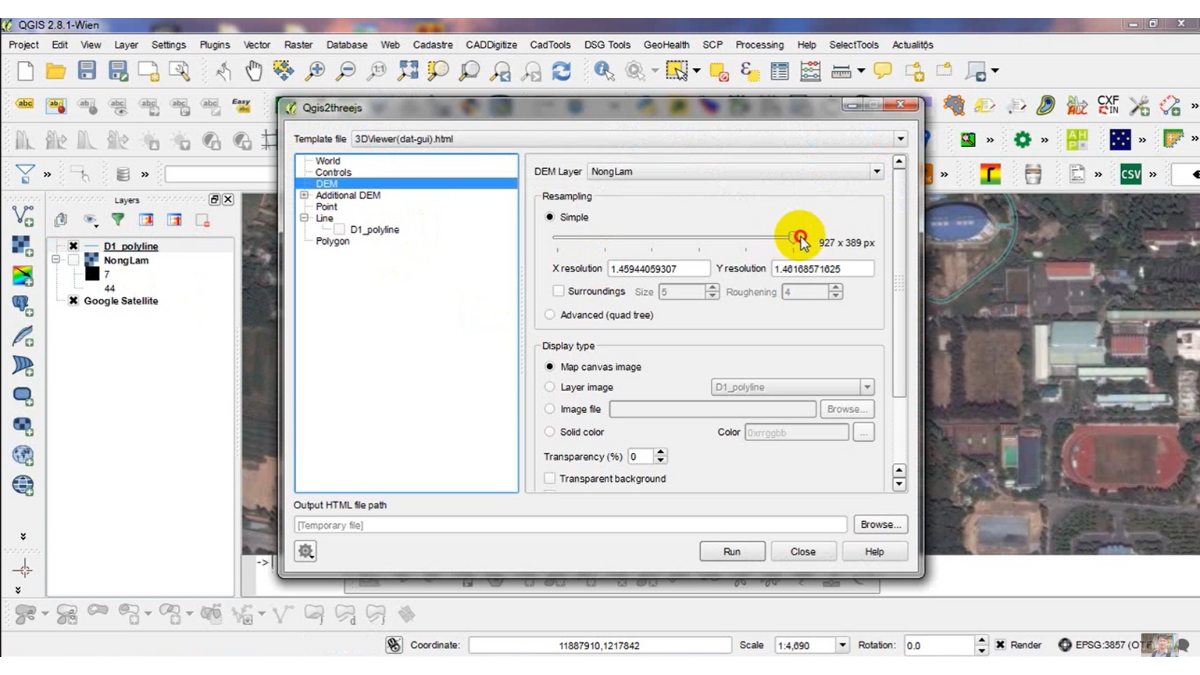
Mở QGIS2ThreeJS:
Vào Web > QGIS2ThreeJS > QGIS2ThreeJS Exporter
Cấu hình các tùy chọn xuất:
- Chọn các lớp muốn xuất.
- Điều chỉnh các thông số như chiều cao extrude, độ phân giải, ánh sáng.
- Chọn thư mục lưu trữ.
Xuất bản đồ 3D:
- Nhấn Run. QGIS2ThreeJS sẽ tạo file HTML.
Xem bản đồ 3D:
- Mở file HTML bằng trình duyệt web.
Tối ưu hóa và chia sẻ bản đồ 3D Map trên QGIS
Bước cuối cùng trong tạo bản đồ 3D Map trên QGIS là chia sẻ nó bằng file HTML hoặc tải lên web server sau khi đã tối ưu hóa hiệu suất. Việc tối ưu hóa bằng cách:
- Sử dụng dữ liệu có độ phân giải phù hợp
- Giảm số lượng đối tượng vector
- Sử dụng định dạng file tối ưu
>>> Xem thêm: Hướng dẫn chi tiết tạo nhanh tọa độ điểm trên QGIS cho người mới bắt đầu
Lưu ý và mẹo khi tạo bản đồ 3D Map trên QGIS
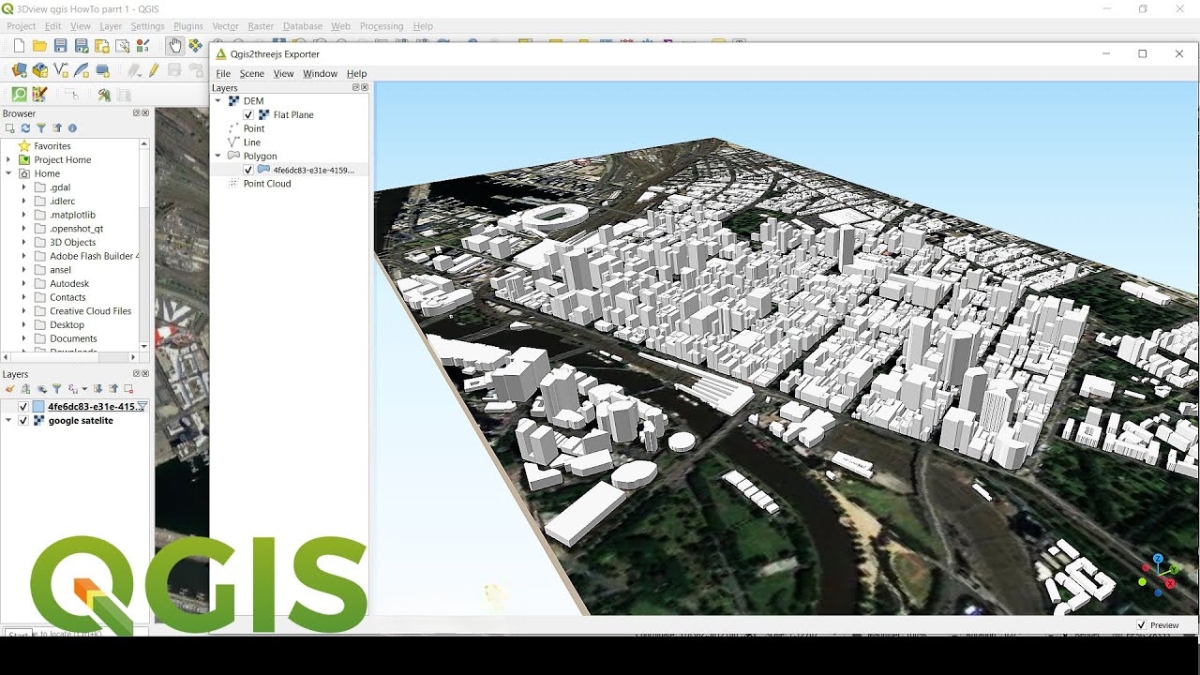
Việc tạo bản đồ 3D Map trên QGIS, bạn có thể lưu một số lưu ý quan trọng và mẹo, giúp quá trình thực hiện đạt hiệu quả và chất lượng cao, như:
Chuẩn bị dữ liệu chất lượng cao
- Độ chính xác của dữ liệu DEM ảnh hưởng trực tiếp đến độ chính xác của mô hình 3D. Hãy sử dụng dữ liệu từ các nguồn uy tín hoặc dữ liệu được thu thập từ các thiết bị đo đạc chuyên dụng chất lượng.
- Độ phân giải của dữ liệu vector và ảnh vệ tinh ảnh hưởng đến độ chi tiết của bản đồ 3D. Sử dụng dữ liệu có độ phân giải phù hợp với mục đích sử dụng.
- Đảm bảo rằng tất cả các lớp dữ liệu đều sử dụng cùng một hệ tọa độ. Sai lệch hệ tọa độ sẽ dẫn đến sai lệch vị trí trong bản đồ 3D.
Cấu hình QGIS và Plugin QGIS2ThreeJS
- Sử dụng phiên bản QGIS mới nhất để tận dụng các tính năng và cải tiến mới nhất.
- Cài đặt và cấu hình plugin QGIS2ThreeJS một cách chính xác. Tìm hiểu kỹ các tùy chọn cấu hình để đạt được kết quả mong muốn.
- Việc tạo bản đồ 3D Map trên QGIS có thể đòi hỏi tài nguyên máy tính lớn. Đảm bảo rằng máy tính của bạn đáp ứng các yêu cầu hệ thống tối thiểu.
Tối ưu hóa mô hình 3D
- Điều chỉnh độ cao extrude của các đối tượng vector một cách hợp lý để tạo ra hiệu ứng 3D chân thực.
- Sử dụng ánh sáng và bóng đổ để tăng tính trực quan cho bản đồ 3D.
- Cân bằng giữa độ chi tiết và hiệu suất. Mô hình 3D có độ phân giải quá cao có thể làm chậm quá trình hiển thị.
Kiểm tra và hiệu chỉnh kỹ lưỡng
- Kiểm tra kỹ lưỡng bản đồ 3D sau khi xuất để phát hiện và sửa chữa các sai sót.
- Nếu cần thiết, hiệu chỉnh dữ liệu đầu vào để cải thiện độ chính xác và tính thẩm mỹ của bản đồ 3D.
Chia sẻ và sử dụng hiệu quả
- Chọn định dạng file phù hợp cho việc chia sẻ và sử dụng bản đồ 3D.
- Nếu chia sẻ bản đồ 3D trên web, tối ưu hóa kích thước file và hiệu suất hiển thị.
- Xác định rõ mục đích sử dụng của bản đồ 3D để lựa chọn các tùy chọn cấu hình phù hợp.
>>> Xem thêm: Khai thác dữ liệu từ định dạng DGN sang QGIS: Tìm hiểu chi tiết
Với những hướng dẫn chi tiết và lưu ý quan trọng đã được trình bày, hy vọng rằng bạn đã có đủ kiến thức và kỹ năng để tự mình tạo bản đồ 3D Map trên QGIS một cách hiệu quả. Đừng quên tiếp tục khám phá và thử nghiệm các tính năng của QGIS để nâng cao kỹ năng và tạo ra những sản phẩm bản đồ 3D chất lượng cao.









Be the first to review “Tìm hiểu chi tiết: Tạo bản đồ 3D Map trên QGIS”